こんにちは、ハムスター社長です🐹
最近、私のブログのお問い合わせから、メールを送ってくださる方がちらほら現れ始めました。
私は主にGmailを使っています。
メールがきたので、Gmailでお返事したところ…
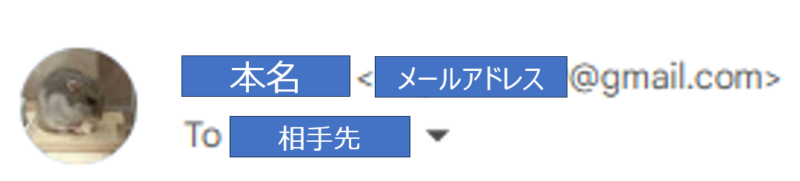
↑こんな感じで、本名で相手方に返信してしまいました…(相手方に本名をさらしてしまいました)
結局、本名を告げなければならなかったので、問題はなかったのですが…
しかし、これから先は「ハムスター社長」としてやり取りすることが多いはずなので、早速Gmailで本名を変更する手続きを行いました。
そこで調べたことを、本記事にて紹介します。
この記事が参考になる人
- Gmailの送信者名を変更したい人
- Gmailの送信者名が本名かどうか確認したい人
はい、目次!!
【はじめに】Gmailを本名のまま使用して良い人
Gmailを本名のまま使用してよい人は、下記の人たちです。
【Gmailを本名のまま使用してよい人】
- 会社でGmailを使用している人
- 本名を知っている人しかGmailのやり取りをしない人
上記以外の人であれば、基本は本名以外でGmailを使用するべきです。
どこから個人情報が洩れているかわかりませんからね。
 ハムスター社長
ハムスター社長Gmailの送信者名を変更する方法(パソコンから変更する場合)
パソコンで、Gmailの送信者名を変更する方法は下記になります。


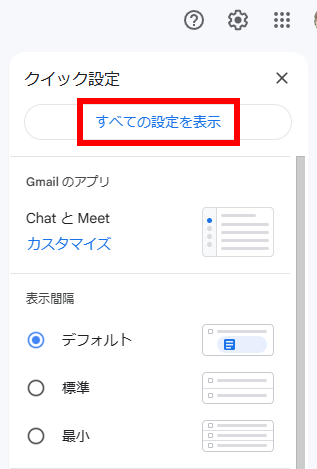
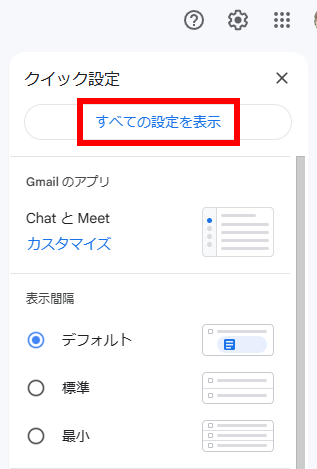
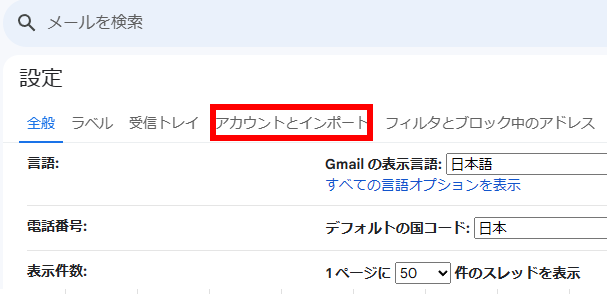
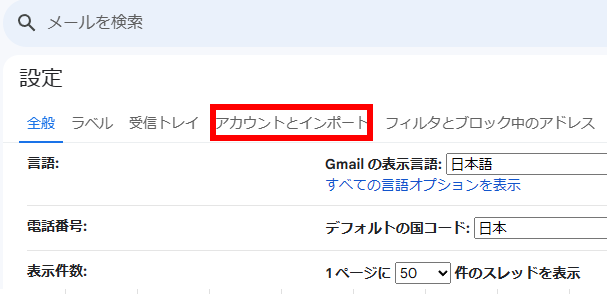
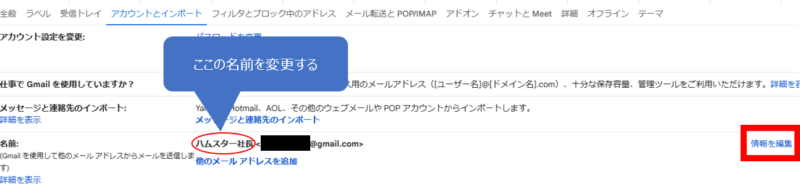
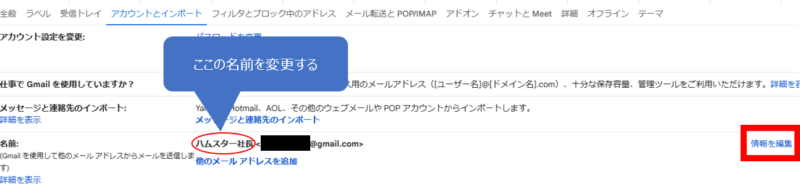
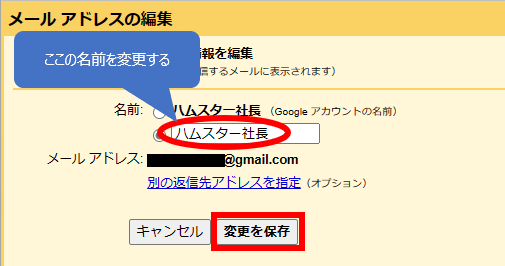
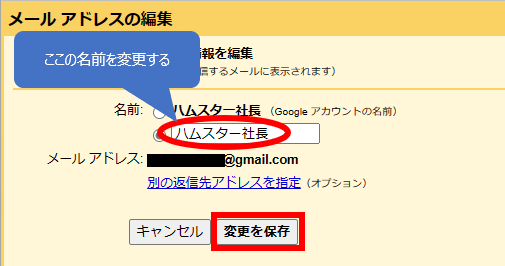
お疲れさまでした!
Gmailの送信者名を変更する方法(スマートフォンから変更する場合)
スマートフォンで、Gmailの送信者名を変更する方法は下記になります。
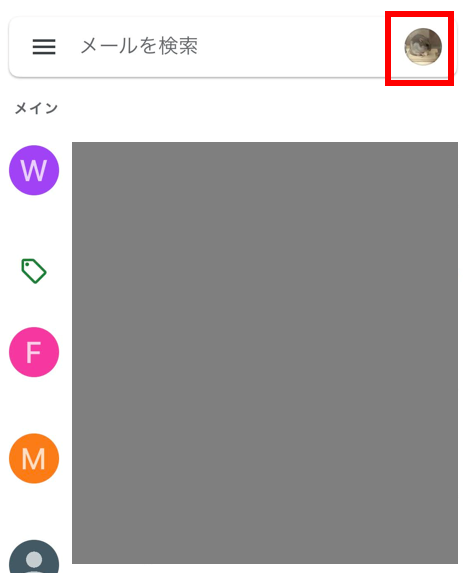
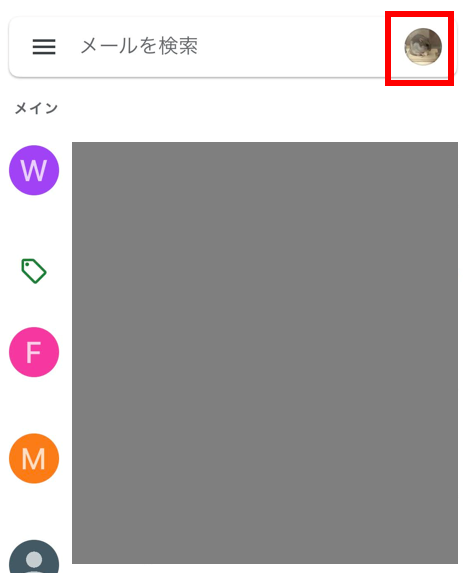
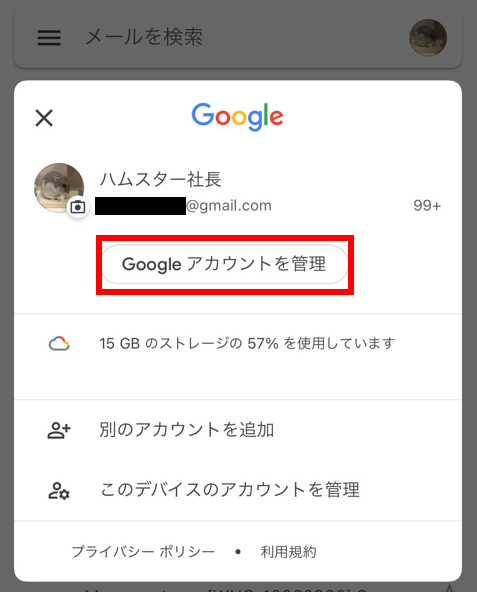
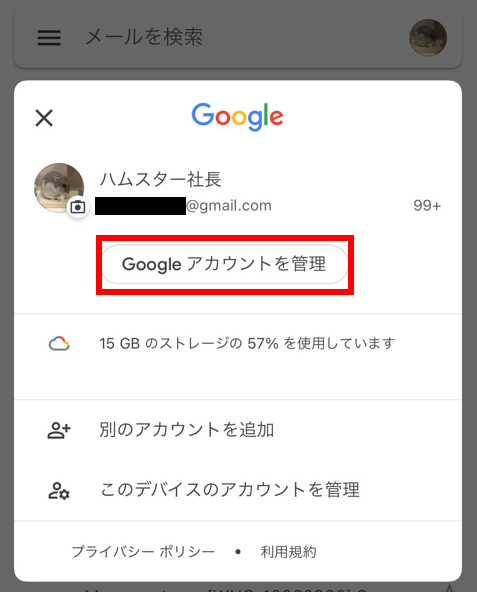
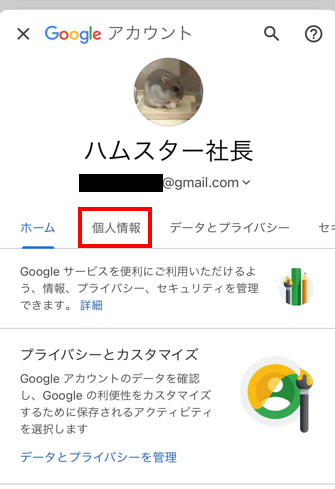
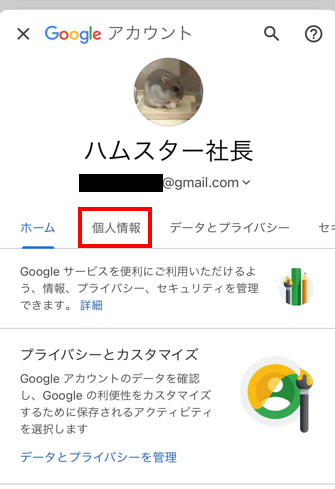
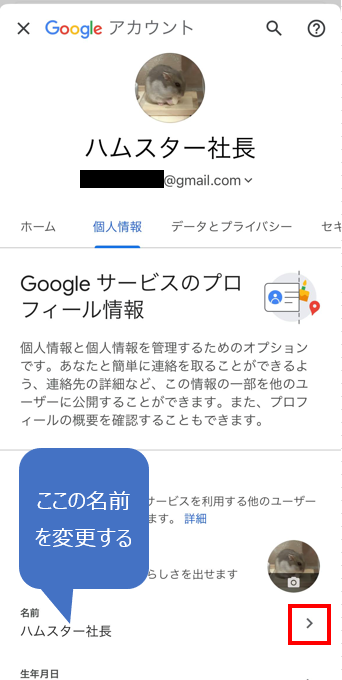
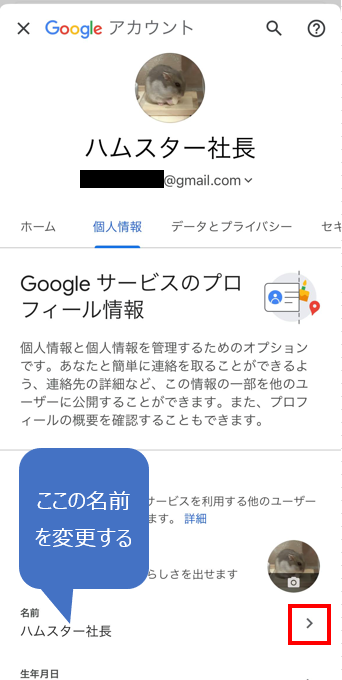
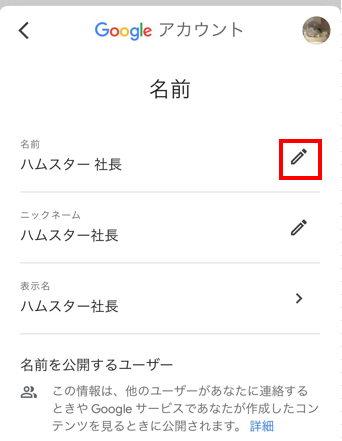
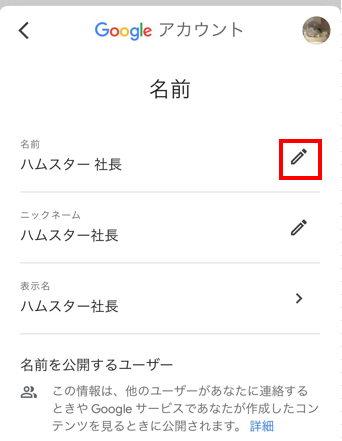
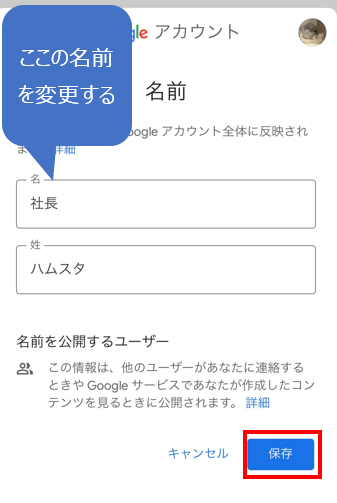
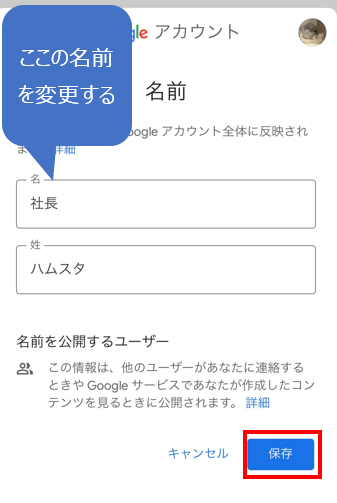
お疲れさまでした!
また、スマートフォンでは、SafariなどのアプリからGmailを開くと、こちらと同じ手順で送信者名を変更することができますよ。
Gmailの送信者名に関する知識
「Gmailの送信者名」に関する知識をまとめました。
そもそも、Gmailの送信者名は非表示にできないのか?
結論だけ言えば、Gmailの送信者名は非表示にできません。
ここは謎なところです…
スマートフォンでGmailの送信者名を変更する場合、「ニックネーム」を設定するところがあります。(ここ)
本名とニックネームを設定するのだから、ニックネームだけ表示にして、本名を非表示にできればいいのに…
Googleさん、いつの日か改善してくれることを祈ります…
Gmailの送信者名を変更したが、反映されない
「Gmailの送信者名を変更したけど反映されない」ことに対して考えられる原因は、2つあります。
【Gmailの送信者名を変更したけど反映されない原因と解決策】
- 原因:通信環境が悪く、Gmailの送信者名の変更情報がGmailに行っていない。
解決策:通信環境が良いところに行って、再度Gmailの送信者名の変更を行う。 - 原因:名前を変更した後、「保存」や「変更を保存」を押していない。
解決策:再度Gmailの送信者名の変更を行う。
上記を行ってもなかなか解決しない場合は、Googleにフィードバックを送信することをおすすめします。
Googleにフィードバックを送信する方法は、下記です。
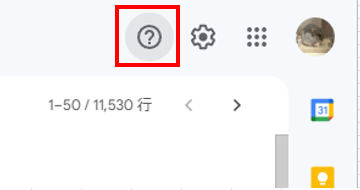
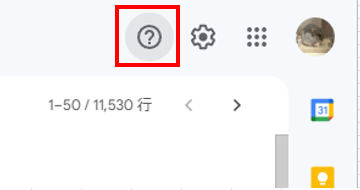
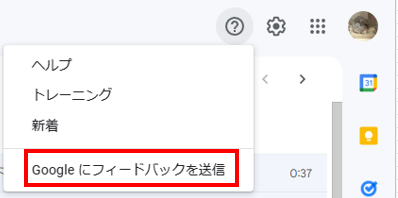
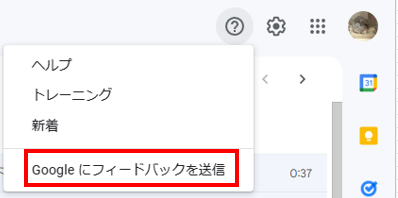
「詳細や最新情報に関するメールをお送りさせていただく場合があります」のチェックマークも忘れずに!
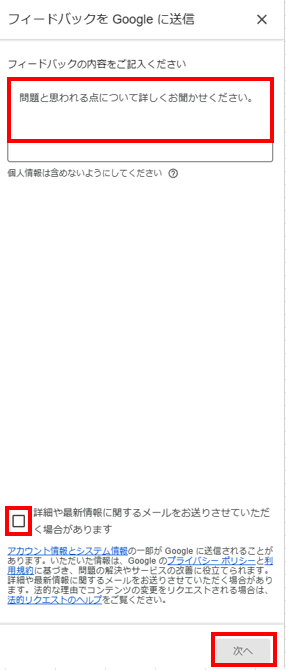
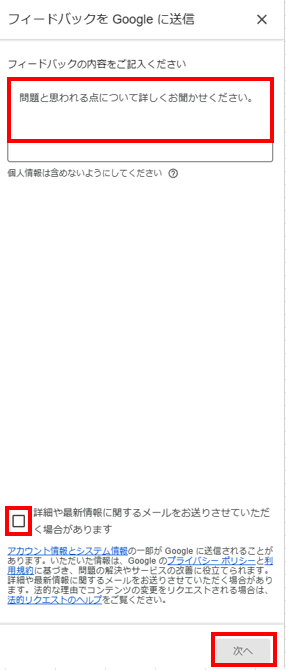
お疲れさまでした!
Googleにフィードバックしてまで、解決しないことは考えにくいですが、フィードバックされるまで少し待ちましょう!
まとめ
いかがでしたでしょうか?
この記事を下記へまとめます。
この記事のまとめ
この記事が参考になれば嬉しいです(/・ω・)/
以上、ハムスター社長でした🐹
ブログ村のランキング参加しております♪ もし良ければ、ポチッと押してください!

コメント